Bu makale, Microsoft 365 ürünleri içeren Windows Narrator, JAWS veya NVDA gibi ekran okuyucu programı kullanan, görsel veya bilişsel engeli olan kişiler içindir. Bu makale, uygulamalarımız hakkında daha fazla erişilebilirlik bilgisi bulabileceğiniz Microsoft 365 ekran okuyucu desteği içerik setinin bir parçasıdır. Genel yardım için Microsoft Desteği sayfasını ziyaret edin.
Ayarlarınızı klasik Windows için Outlook geçirmek için klavyeniz ve ekran okuyucunuzla yeni Outlook kullanın. Bunu Ekran okuyucusu, JAWS ve NVDA ile test ettik, ancak ortak erişilebilirlik standartlarını ve tekniklerini takip ettikleri sürece diğer ekran okuyucularla da çalışabilir.
Notlar:
-
Yeni Microsoft 365 özellikleri Microsoft 365 abonelerine aşamalı olarak sunulur, dolayısıyla uygulamanız bu özelliklere henüz sahip olmayabilir. Yeni özellikleri nasıl daha hızlı edinebileceğinizi öğrenmek için Office Insider programına katılın.
-
Ekran okuyucular hakkında daha fazla bilgi edinmek için Ekran okuyucular Microsoft 365 ile nasıl çalışır? bölümüne gidin.
Bu konuda
Yükleme sırasında ayarları geçirme
Yeni Windows için Outlook ilk kez başlatırken, kurulum sırasında ayarlarınızı ve uygulamalarınızı klasik Windows için Outlook 'den geçirmek isteyip istemediğiniz sorulur, böylece yeni deneyiminiz tanıdık geliyor.
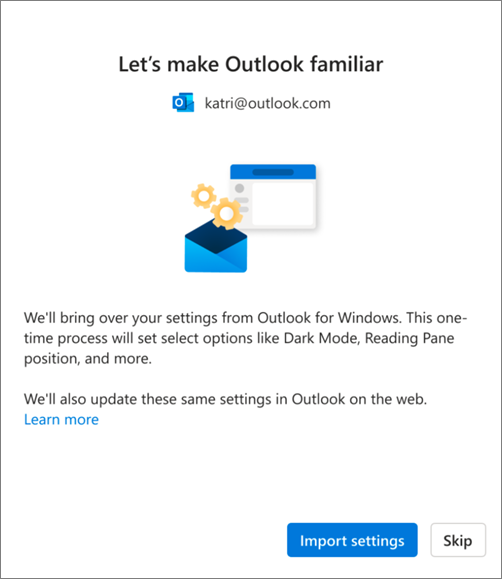
Eski ayarlarınızı ve mevcut uygulamalarınızı geçirmek için:
-
"İçeri aktarma ayarları" sözlerini duyana kadar Sekme tuşuna basın ve ardından Enter tuşuna basın. Ayarların ve uygulamaların geçirilmesi yalnızca birkaç dakika sürer.
İpuçları:
-
Ayrıca, yükleme sırasında geçişi atlayabilir ve daha sonra, Yüklemeden sonra ayarları geçirme bölümünde açıklanan adımları izleyerek bunu yapabilirsiniz. Atlamak için, "Atla" sözlerini duyana kadar Sekme tuşuna basın ve ardından Enter tuşuna basın.
-
Yükleme sırasında bu adımı atlarsanız, klasik Windows için Outlook kullandığınız uygulamaları yeni Windows için Outlook 'a el ile yüklemeniz gerektiğini unutmayın.
-
-
ayarları içeri aktar'ı seçerseniz ayarlarınız da Web üzerinde Outlook uygulanır. Windows için Outlook hiç kullanmadıysanız varsayılan ayarlar uygulanır. İçeri aktarılan ayarların listesi için İçeri aktarılan ayarların listesi bölümüne gidin.
Ayrıca, ayarları içeri aktar'ı seçtiğinizde klasik Windows için Outlook mevcut uygulamalarınız otomatik olarak yüklenir. Desteklenen uygulamaların listesi için Klasik Windows için Outlook'tan yüklenen uygulamaların listesi bölümüne bakın.
Yüklemeden sonra ayarları geçirme
Yükleme tamamlandıktan sonra ayarları da geçirebilirsiniz. Bunu yapmak için:
-
"Ayarlar" sözlerini duyana kadar Sekme tuşuna veya Shift+Sekme tuşlarına basın ve ardından Enter tuşuna basın.
-
Sekme tuşuna bir kez basın. Şunu duyarsınız: "arama Outlook ayarları." "Tüm Outlook ayarlarını görüntüle" sözlerini duyana kadar Aşağı ok tuşuna basın ve ardından Enter tuşuna basın. Ayarlar penceresi açılır ve Hesaplar > Email hesapları sekmesi açılır.
-
"Yönet" sözlerini duyana kadar Sekme tuşuna basın ve ardından Enter tuşuna basın. E-posta hesabınızın ayrıntıları sekmede görüntülenir.
-
"Başlarken" sözlerini duyana kadar Sekme tuşuna basın ve ardından Enter tuşuna basın.
-
"İçeri aktarma ayarları" sözlerini duyana kadar Sekme tuşuna basın ve ardından Enter tuşuna basın.
İçeri aktarılan ayarların listesi
Posta
-
Konuşmalara göre gruplandırma
-
Okuma bölmesi konumu
-
Yoğun -luğu
-
İleti listesi önizleme metni
-
Klasör listesi genişletme/daraltma durumu
-
İleti listesi genişliği
-
İleti listesindeki gönderen resmi
-
Ek önizlemeleri
-
İleti listesindeki hızlı işlemler (çok yakında)
-
Koyu mod
-
Bildirim ayarları
-
Imza
-
Otomatik yanıtlar
-
Odaklanmış/diğer
-
Varsayılan yazı tipi (çok yakında)
-
Okuma ayarları olarak işaretle (çok yakında)
Takvim
-
Takvim görünümü (hafta, çalışma haftası, ay) (çok yakında)
-
Çalışma haftası günleri ayarı
-
Hafta başlangıç günü (çok yakında)
-
Toplantı saatleri
-
Toplantıları erken başlatma/sonlandırma
-
Her toplantı çevrimiçi
-
Tarih biçimi (çok yakında)
-
Sıcaklık biçimi
-
Hafta numaralarını göster (çok yakında)
-
Zaman ölçeği (çok yakında)
-
Anımsatıcı ayarları (çok yakında)
Klasik Windows için Outlook'tan yüklenen uygulamaların listesi
KlasikWindows için Outlook 'de aşağıdaki uygulamalardan herhangi biri zaten yüklüyse, bunlar otomatik olarak yeni Windows için Outlook'ta yüklenir.
-
Microsoft Outlook için Adobe Send & Track
-
Outlook için Barracuda Arşiv Arama
-
Barracuda Email Güvenlik Ağ Geçidi Outlook Eklentisi
-
Barracuda İleti Arşivleyicisi Outlook Eklentisi
-
Barracuda İstenmeyen Posta ve Virüs Güvenlik Duvarı Outlook Eklentisi
-
Blue Jeans Outlook Eklentisi
-
Blue Jeans Outlook Eklenti Başlatıcısı
-
Outlook için Calendly
-
Calendly Sync
-
Cisco WebEx Toplantıları
-
Cisco WebEx Üretkenlik Araçları
-
Outlook için Citrix Dosyaları
-
Çıkış
-
Çıkış Email Koruması
-
Çıkış Anahtarı
-
Evernote
-
Microsoft Outlook için Evernote Clipper
-
Evernote Outlook Kişi Bağlayıcısı
-
Google Apps Outlook Eklentisi
-
Microsoft Outlook için Google Apps Eşitleme Eklentisi
-
Google Takvim Eşitleme
-
Google Drive Outlook Eklentisi
-
Google Meet Outlook Eklentisi
-
GoToMeeting Outlook COM Eklentisi
-
harmon.ie
-
Jira
-
Microsoft Dynamics 365
-
Microsoft Dynamics CRM
-
Microsoft Office SharePoint Server İş Arkadaşı İçeri Aktarma
-
Microsoft Office için Microsoft Teams Toplantı Eklentisi
-
Outlook için Mimecast
-
Nitro PDF
-
Nitro Pro
-
Nitro Pro Outlook Eklenti Hatalarını Ayıklama
-
Outlook Öğeleri hakkında OneNote Notları
-
Outlook için OnePlaceMail
-
Jira için Outlook Email
-
RingCentral Meetings Outlook Eklentisi
-
Outlook için Salesforce
-
WebEx Tümleştirmesi
-
Zoom Outlook Eklentisi
Ayrıca bkz.
Outlook için klavye kısayolları
Outlook'ta e-posta ile ekran okuyucu kullanan temel görevler
Outlook'ta takvimle ekran okuyucu kullanarak temel görevler
Cihazınızı Microsoft 365'te erişilebilirlikle çalışacak şekilde ayarlama
Outlook Posta'yı keşfetmek ve gezinmek için ekran okuyucu kullanma
Outlook Takvim keşfetmek ve gezinmek için ekran okuyucu kullanma
Engelli müşteriler için teknik destek
Microsoft tüm müşterilerine mümkün olan en iyi deneyimi sağlamayı amaçlamaktadır. Engellilik durumunuzla veya erişilebilirlikle ilgili sorularınız varsa lütfen teknik yardım için Microsoft Engelli Yanıt Masası ile iletişime geçin. Engelli Yanıt Masası destek ekibi, birçok yaygın yardımcı teknolojinin eğitimini almıştır ve İngilizce, İspanyolca, Fransızca ve Amerikan İşaret Dili’nde yardımcı olabilir. Lütfen bölgenizdeki ekibin iletişim bilgilerini öğrenmek için Microsoft Engelli Yanıt Masası sitesini ziyaret edin.
Kamusal, kurumsal ya da ticari bir kullanıcıysanız kurumsal Engelli Yanıt Masası’nı ziyaret edin.











